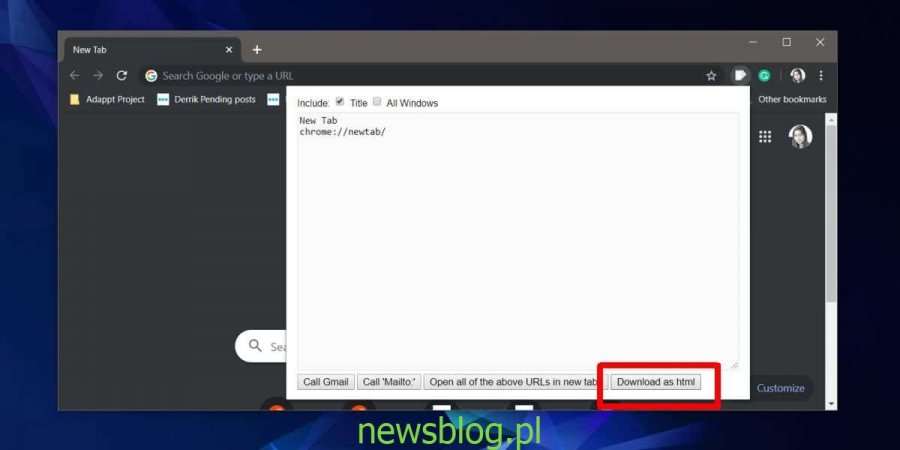Przeglądarki mają własne wbudowane narzędzia do importowania i eksportowania zakładek. Często możesz importować zakładki bezpośrednio z przeglądarki, bez konieczności ich wcześniejszego eksportowania. Przeglądarki zazwyczaj dobrze się ze sobą bawią, ale jeśli zdarzy się, że masz długą listę linków w prostym pliku tekstowym, żadna przeglądarka nie będzie w stanie jej odczytać.
Oto absurdalnie prosty, ale nieco czasochłonny sposób importowania zakładek z pliku tekstowego do przeglądarki.
Spis treści:
Importuj zakładki z pliku tekstowego
Przeglądarki nie mogą importować zakładek z pliku tekstowego, ale mogą je importować z pliku HTML, a my utworzymy jeden z pliku tekstowego, który mamy pod ręką. Jest to bardzo prosty proces i nie potrzebujesz niczego oprócz Chrome i rozszerzenia o nazwie Eksportuj karty.
To będzie nudne, ale działa. Otwórz plik tekstowy i otwórz każdy pojedynczy link w nim w Chrome. Zainstaluj rozszerzenie Eksportuj karty z Sklep internetowy Chrome. Po otwarciu wszystkich linków kliknij ikonę rozszerzenia i wybierz „Pobierz HTML”.
Zapisz plik HTML, a każdy link będzie miał sformatowany tytuł i będzie gotowy do zaimportowania w dowolnej przeglądarce obsługującej import z HTML.
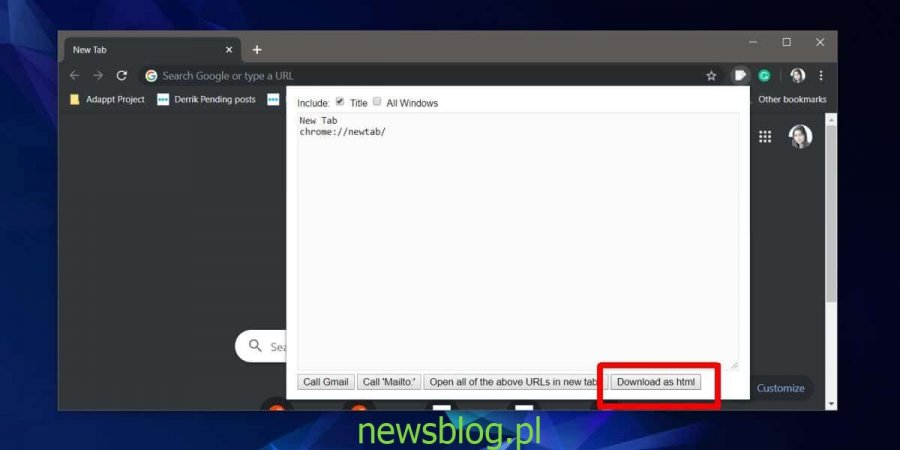
Otwórz przeglądarkę, do której chcesz zaimportować linki jako zakładki. Przejdź do menedżera zakładek. W przeglądarce Firefox np. Musisz nacisnąć Ctrl + Shift + B, aby go otworzyć. Kliknij przycisk Importuj i wybierz opcję importowania pliku HTML.
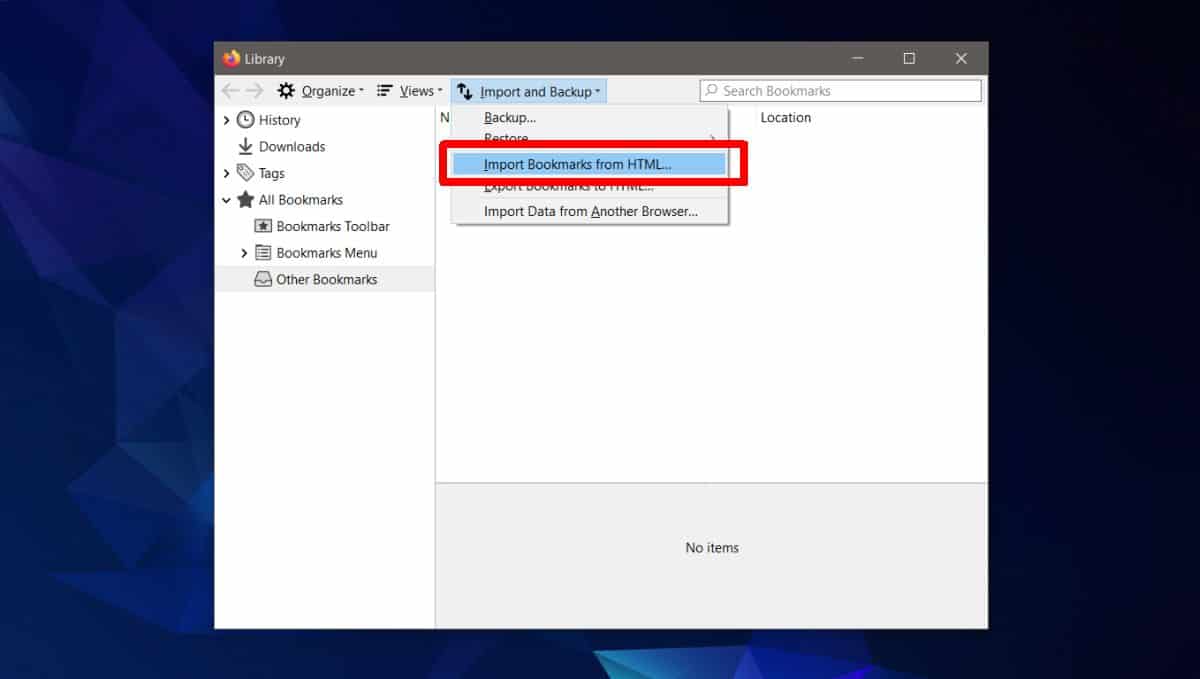
Wybierz plik HTML utworzony przez rozszerzenie Eksportuj karty i wszystkie zostaną zaimportowane. Tytuł każdego linku będzie towarzyszył każdej „zakładce”, ale ikony ulubionych nie pojawią się, dopóki nie otworzysz każdego linku w przeglądarce, do której je zaimportowałeś. Jest tak, ponieważ utworzony plik HTML nie zawierał ich.
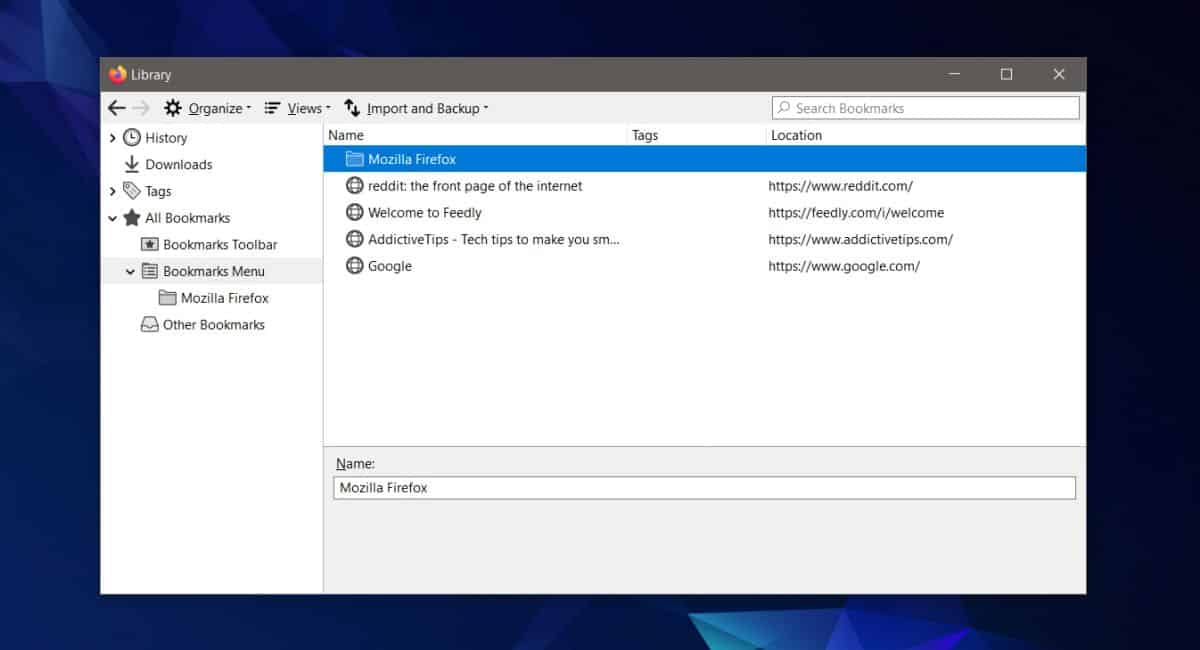
Ta metoda nie jest idealna, ponieważ tak naprawdę nie importujesz bezpośrednio z pliku tekstowego, ale działa i wymaga najmniejszego wysiłku. Otwieranie linków to większość cholernej pracy, którą będziesz wykonywać.
Jeśli masz wiele linków w jednym pliku tekstowym, a ich jednoczesne otwarcie spowoduje zatrzymanie systemu lub Chrome, możesz je otwierać partiami i utworzyć osobny plik HTML dla każdej partii. Każdy plik HTML będzie musiał zostać zaimportowany, ale import doda łącza do poprzednich i nie usunie już dodanych.
Jak możesz sobie wyobrazić, zakładki zostaną posortowane do domyślnego folderu ustawionego przez przeglądarkę.